AWS BackupでEC2インスタンスを、まるごとバックアップ取れるようになりました。
https://aws.amazon.com/jp/blogs/aws/aws-backup-ec2-instances-efs-single-file-restore-and-cross-region-backup/
この記事ではEC2インスタンスのバックアップを取る方法と注意点を解説します。
結論から言うと、このAWS BackupはEC2インスタンスのバックアップをとり、復元時に新しくインスタンスを生成(インスタンスIDとIPは別)して、そのインスタンス内にバックアップ時のサーバーのデータを復元するものです。
定期的にバックアップが取りたい方はこちら => https://hacknote.jp/archives/55590/
前提条件
EC2インスタンスはすでに作成済みであると仮定します。
またElasticIPでIPは固定済のインスタンスを使って行いました。
バックアップのとり方
AWSコンソールにログインした状態でAWS Backupにログインしますhttps://aws.amazon.com/jp/backup/
AWS Backupの使用を開始するをクリック 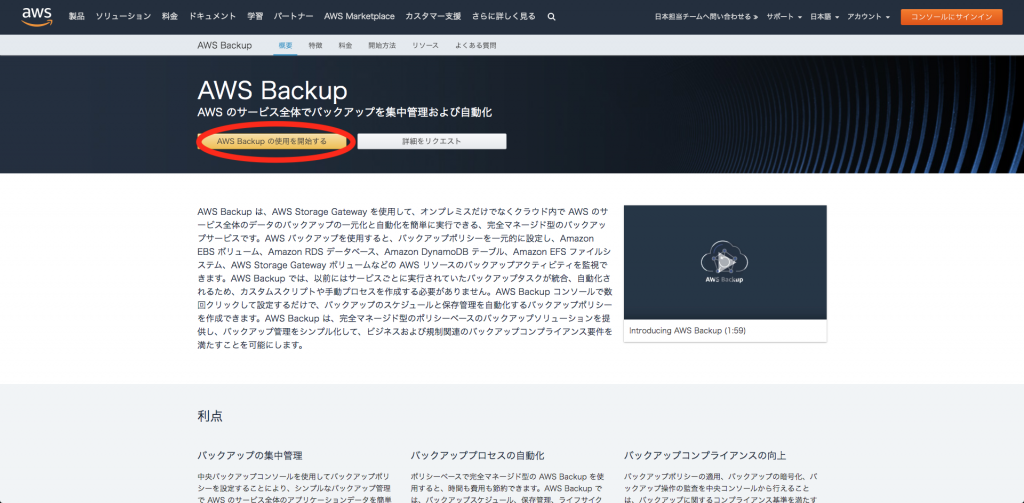
オンデマンドバックアップを作成をクリック

リソースタイプをEC2 インスタンスIDをバックアップを取りたいインスタンスのIDを入力します。(直接入力しなくても候補が表示されます。)
バックアップをいつまで保持するかの有効期限を設定できますが、今回はしないで作成します。
必要情報が入力できたらオンデマンドバックアップを作成をクリック
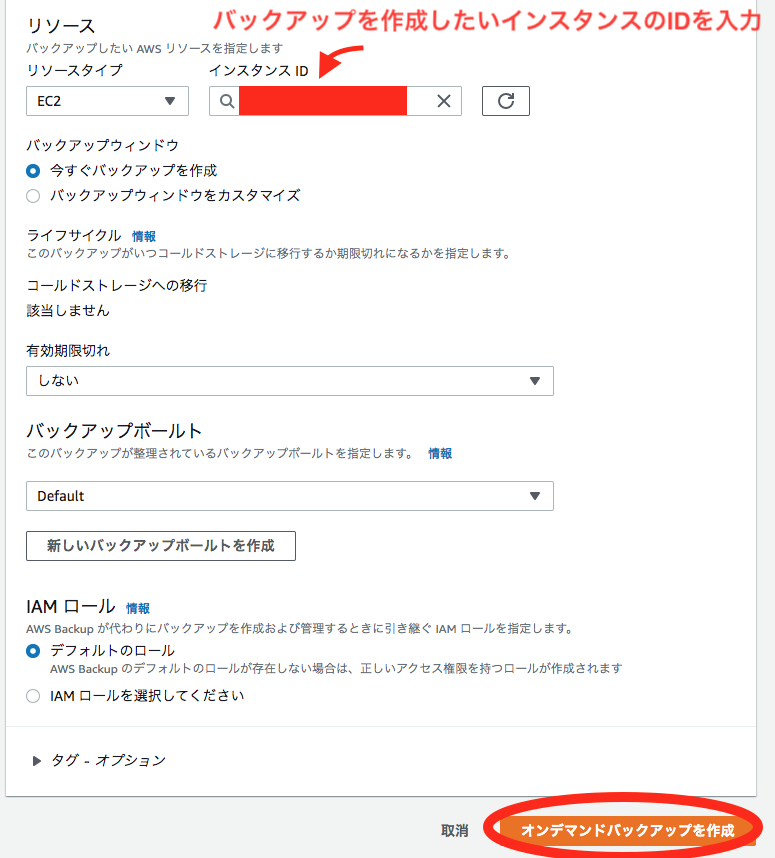
今回作成したバックアップが表示されます。
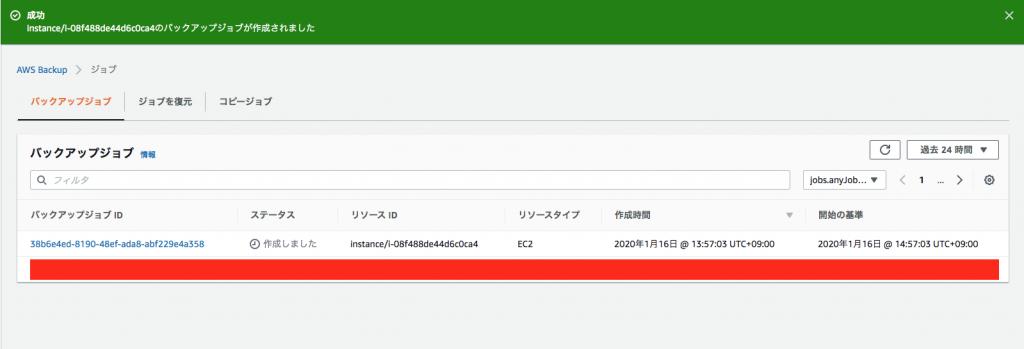
バックアップが作成されるまで少し待ちます。
バックアップの復元方法
ダッシュボードに戻り、バックアップを復元を選択します

該当のリソースIDをクリックします。

先程作成したバックアップを選択し、復元をクリックします。
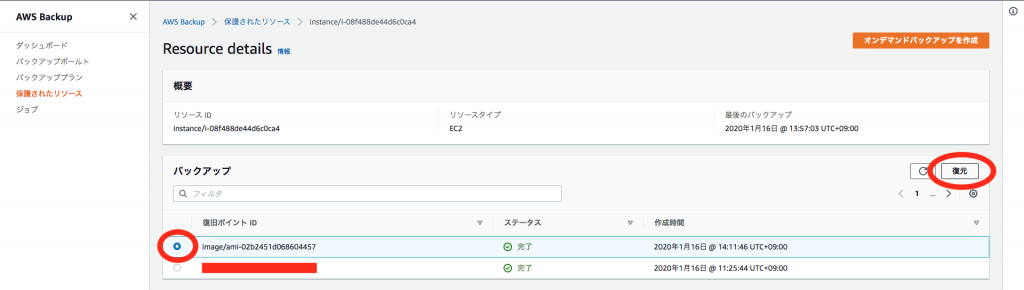
ネットワーク設定 ロール 詳細設定などの設定したらバックアップを復元をクリック
詳細設定は元のインスタンスでは設定されていても、チェックがついていない場合もあるので、注意してください。
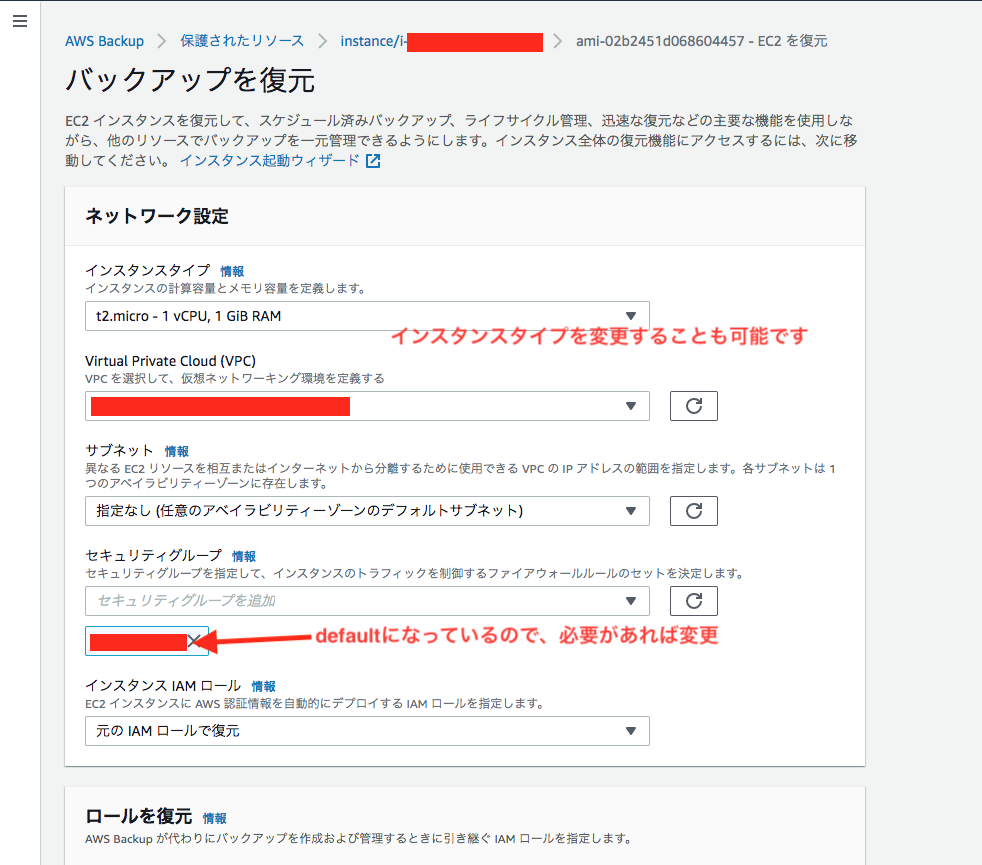
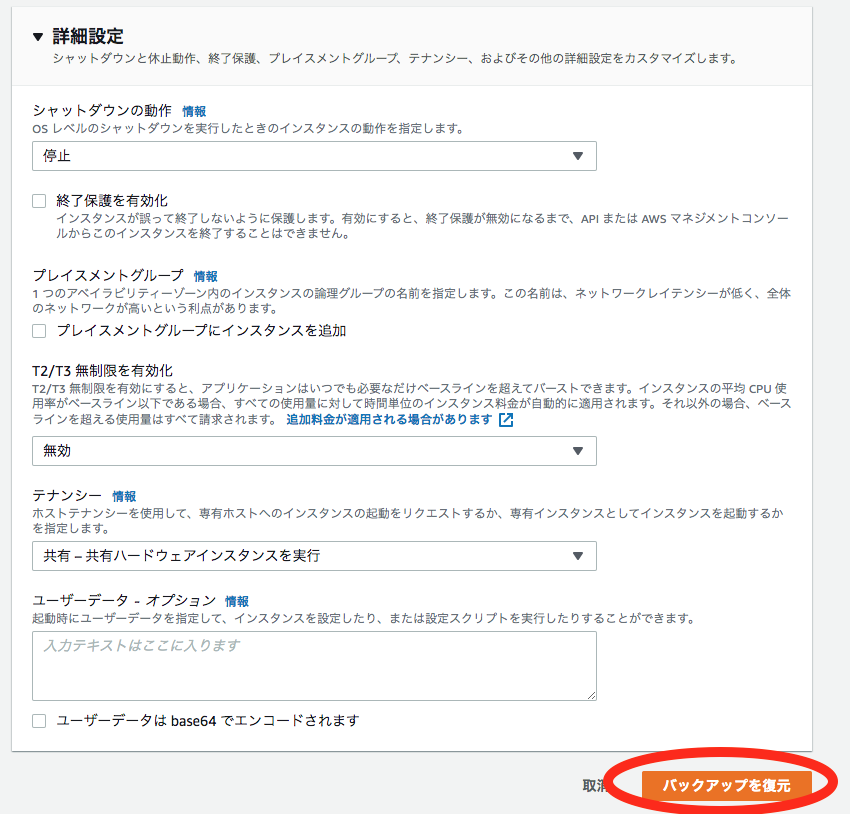
復元には少し時間がかかります。
復元後
復元されるとインスタンスのNameが空欄で、ElasticIPも設定されていない状態のインスタンスが起動します。 sshログインはIPを変えるだけで、同じキーでログインできます。
これで簡単にバックアップ→復元ができるようになりました。


